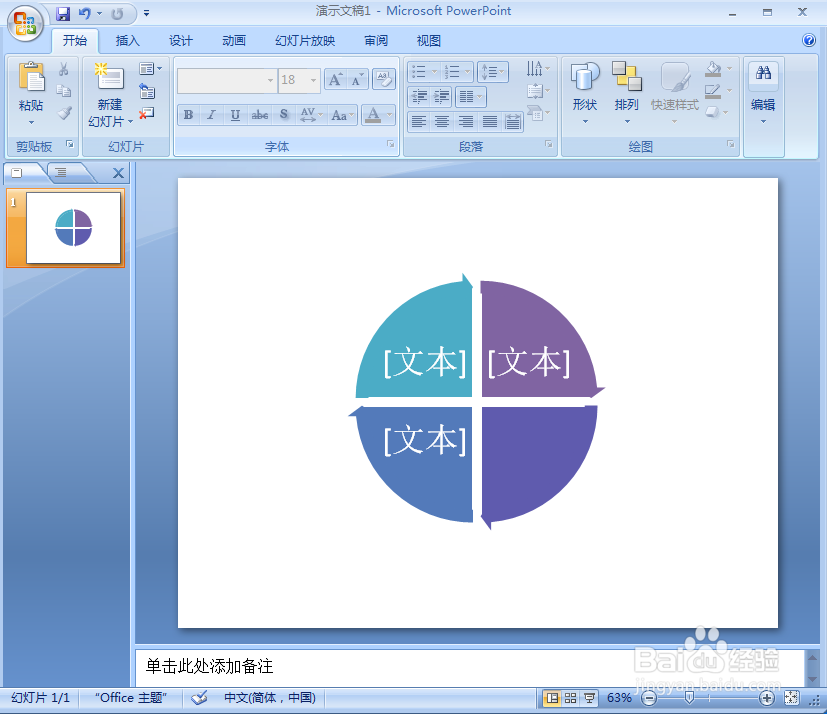1、打开powerpoint,进入软件的主界面中;
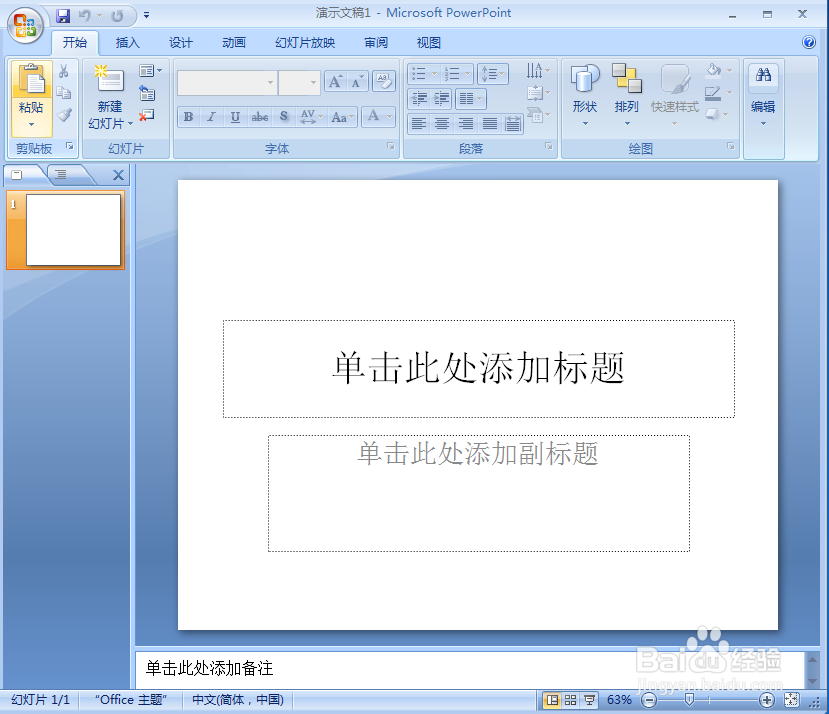
2、将单击此处添加标题和副标题两个输入框删除;
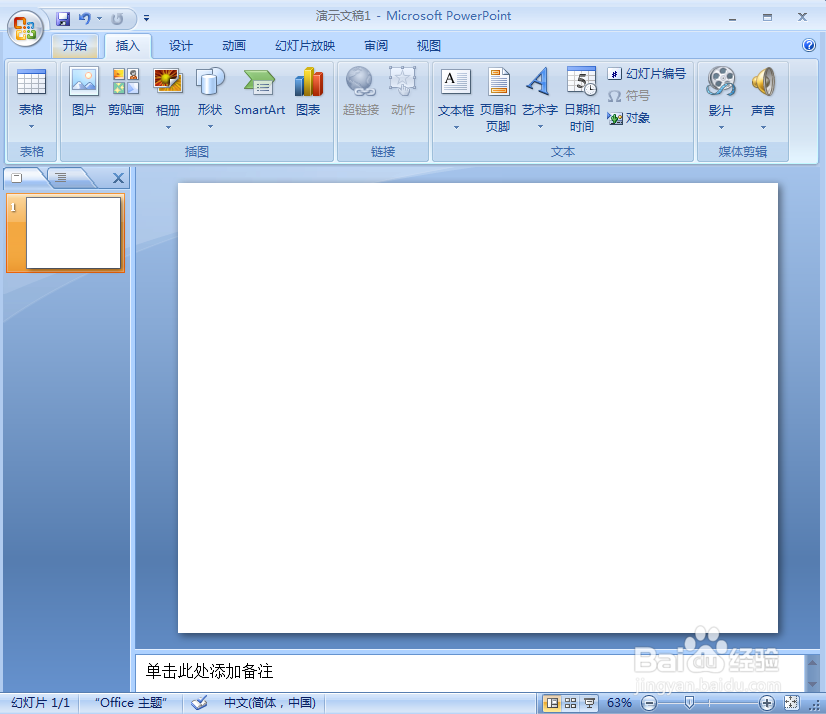
3、点击插入菜单,选择smartart工具;
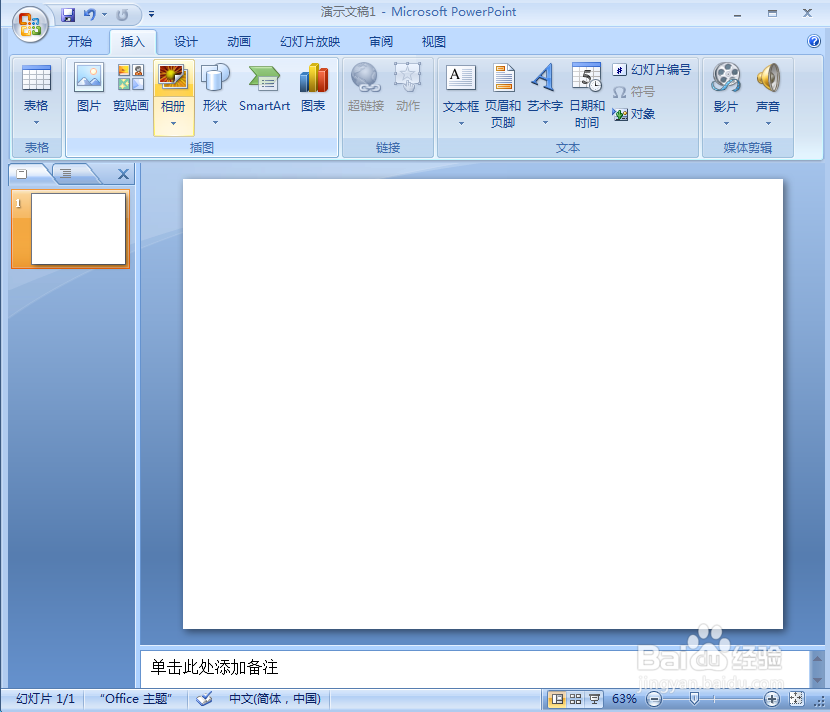
4、在选择smartart图形页面找到循环类别,点击分段循环,按确定;
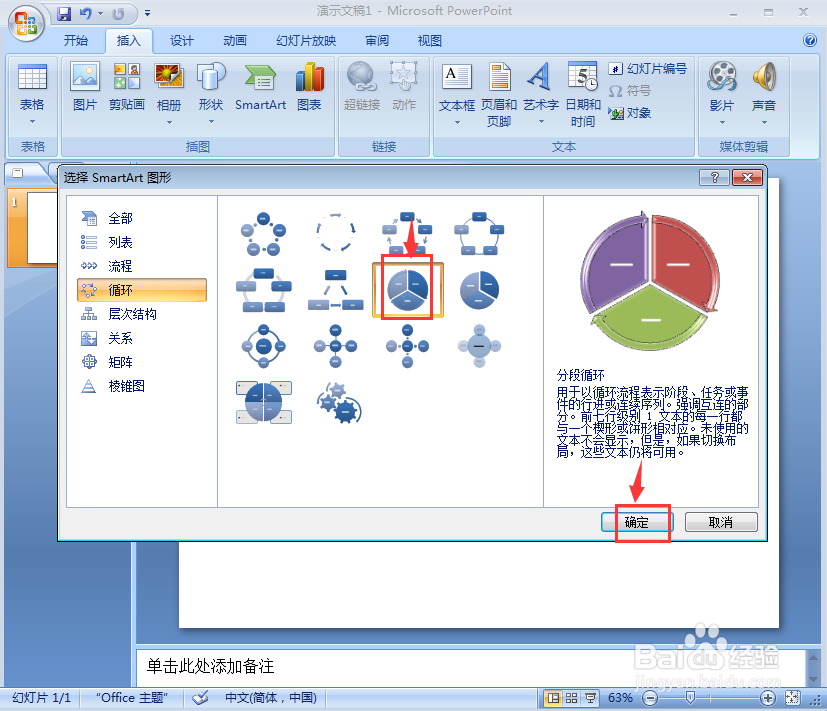
5、插入一个分段循环,它有三个形状;
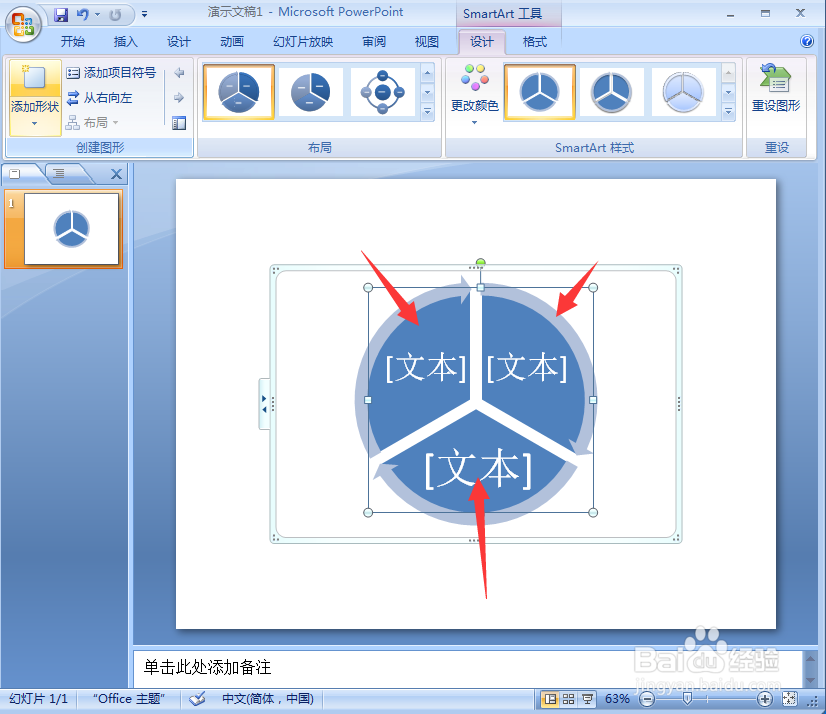
6、在一个形状上按右键,点击添加一个形状,选择在后面添加形状;
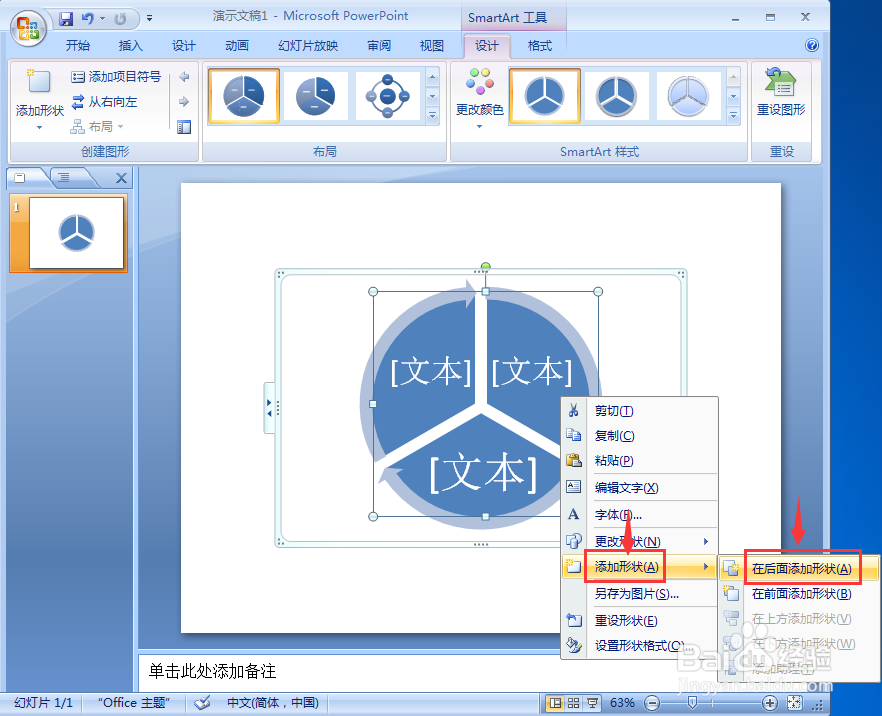
7、点击更改颜色,添加一种彩色样式;
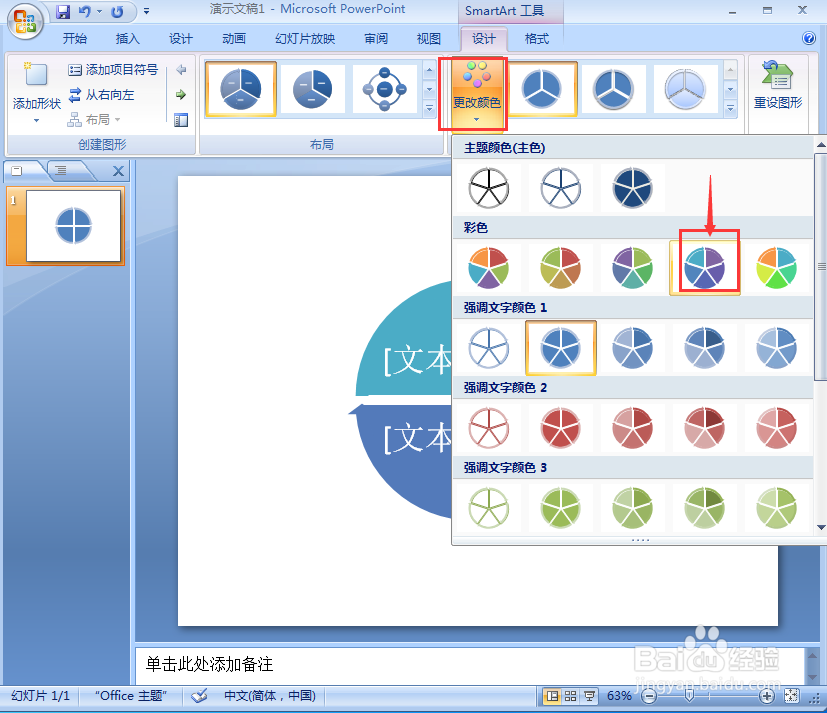
8、我们就在powerpoint中给分段循环添加了形状和彩色样式。
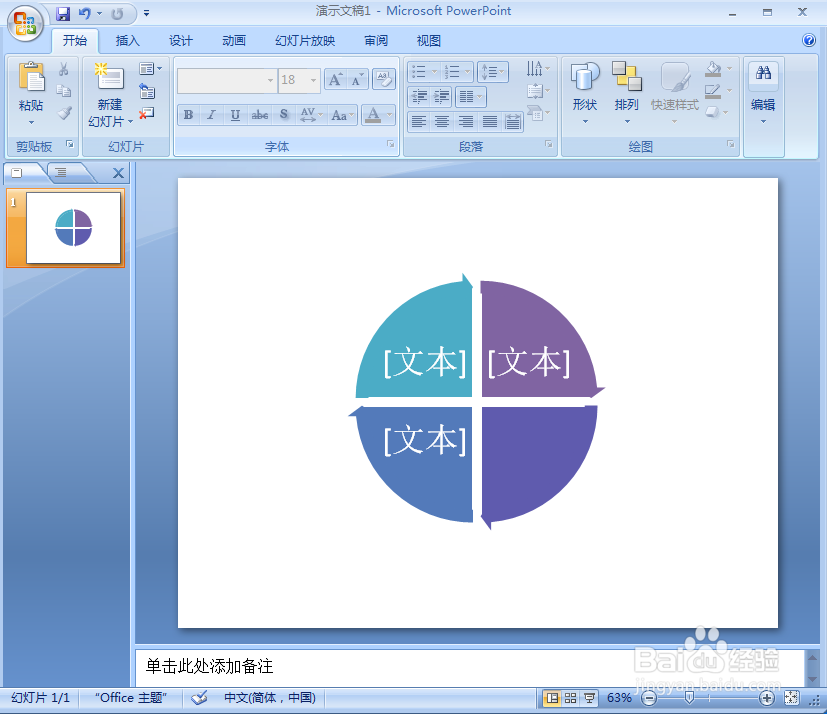
时间:2024-10-13 09:40:11
1、打开powerpoint,进入软件的主界面中;
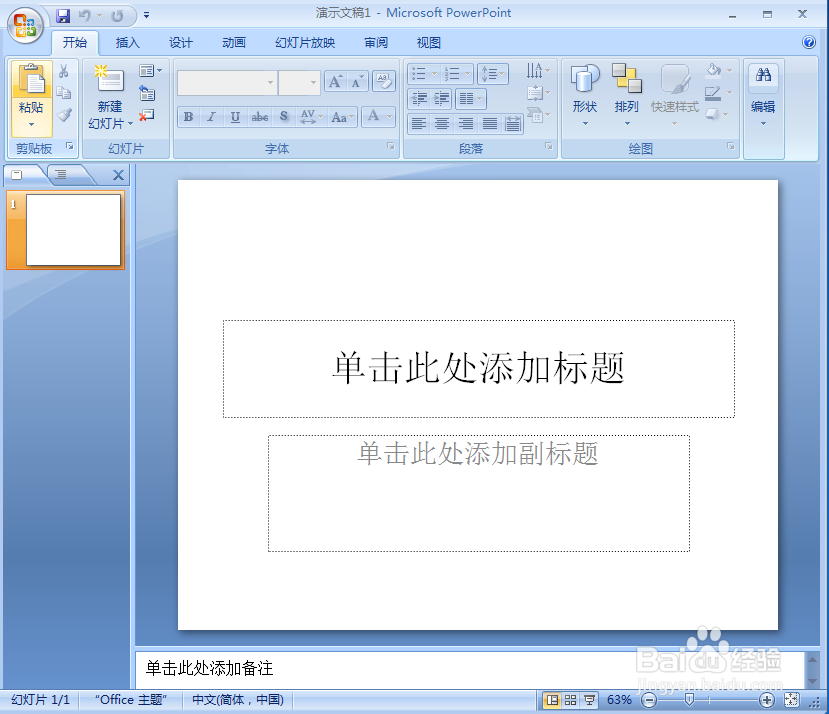
2、将单击此处添加标题和副标题两个输入框删除;
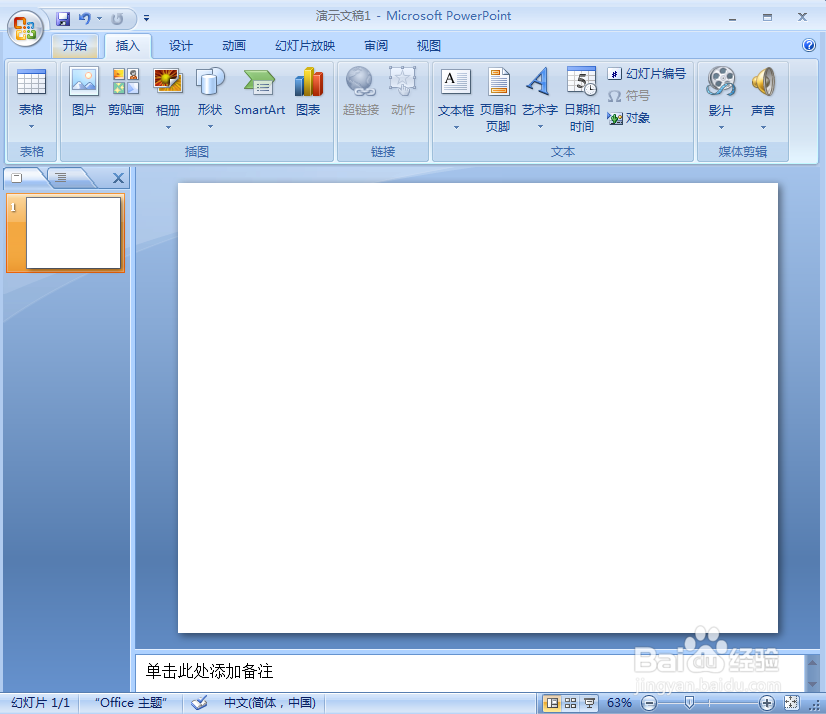
3、点击插入菜单,选择smartart工具;
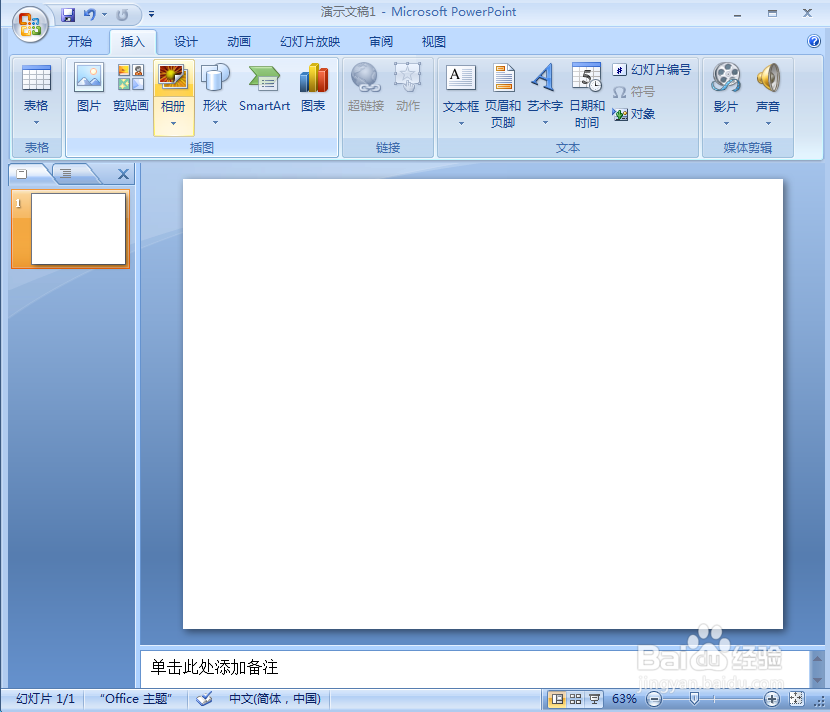
4、在选择smartart图形页面找到循环类别,点击分段循环,按确定;
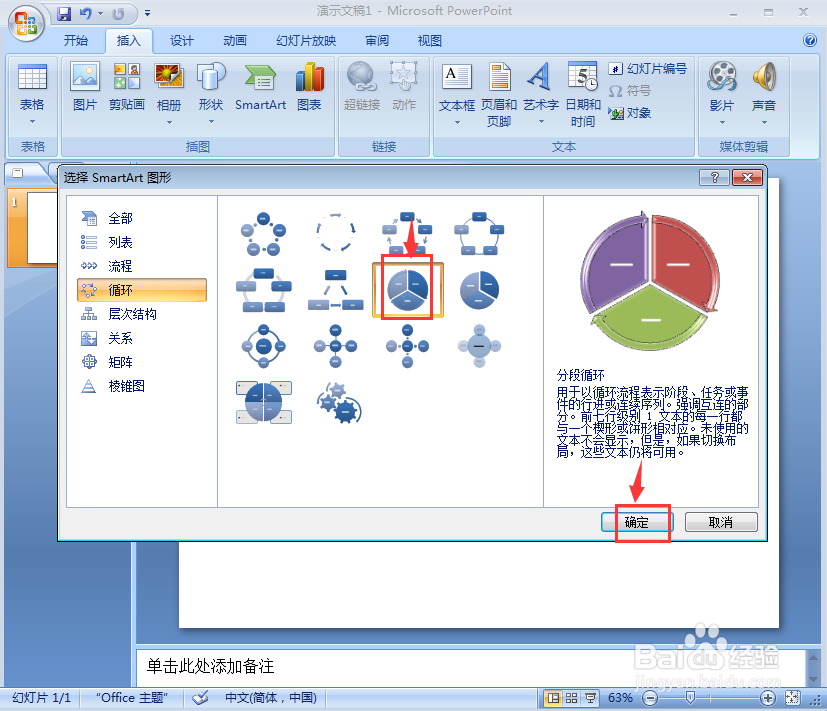
5、插入一个分段循环,它有三个形状;
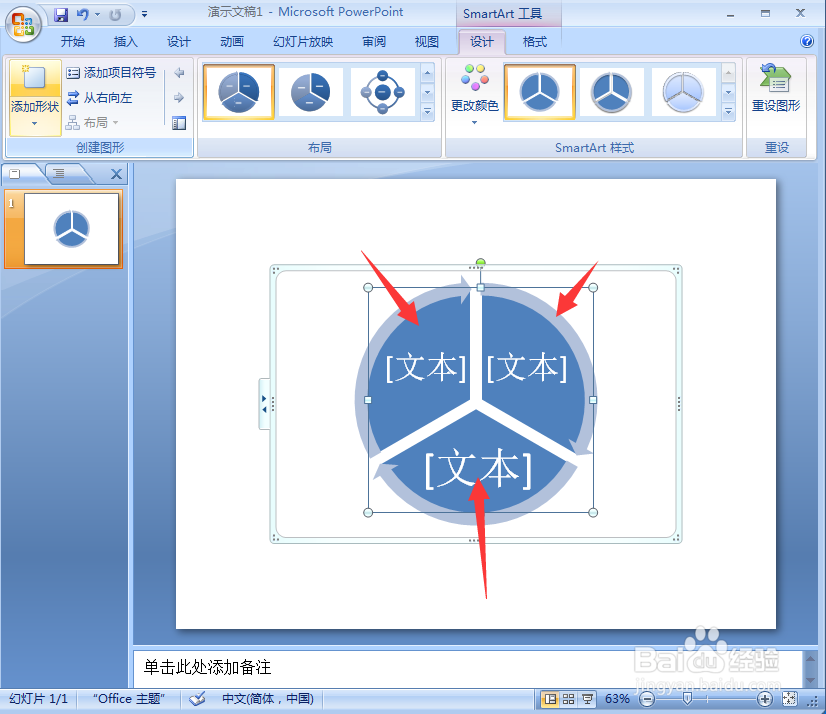
6、在一个形状上按右键,点击添加一个形状,选择在后面添加形状;
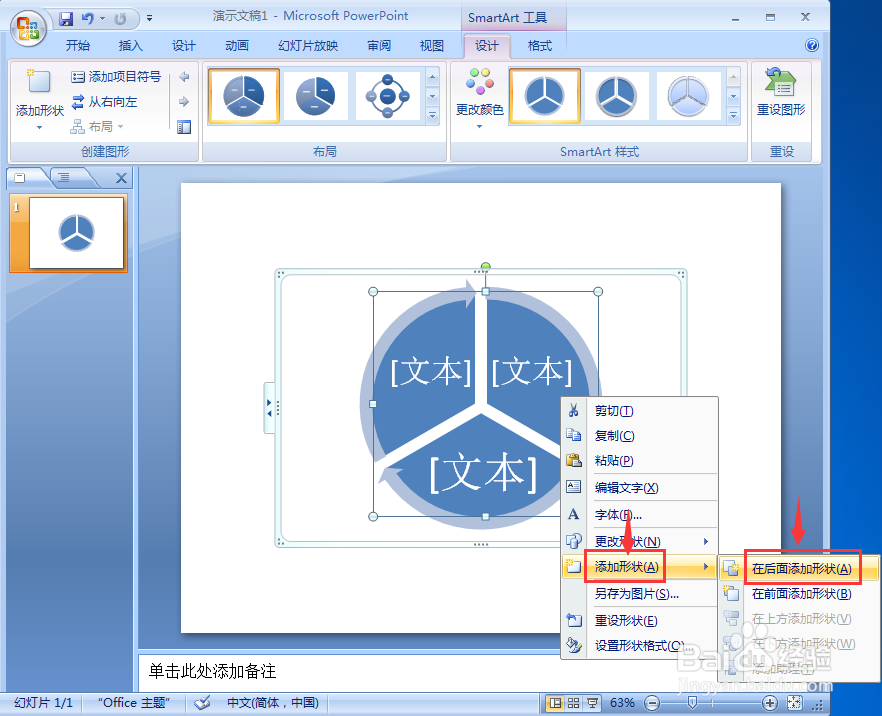
7、点击更改颜色,添加一种彩色样式;
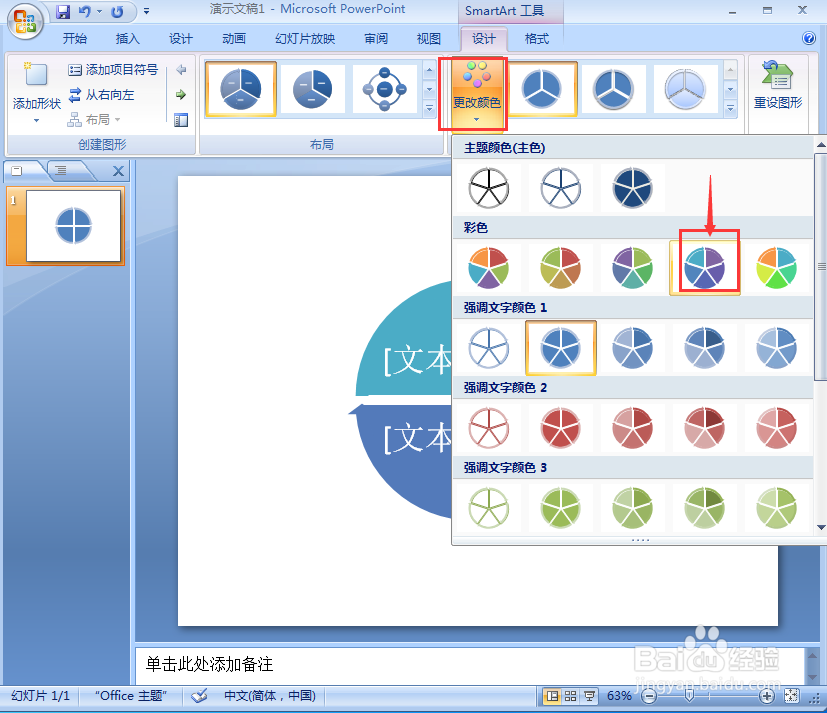
8、我们就在powerpoint中给分段循环添加了形状和彩色样式。